
在 Mac 上的 GarageBand 中使用「音訊單元」外掛模組
你可以使用 GarageBand 專案中的「音訊單元」外掛模組和「音訊單元延伸功能」來加入新的聲音和效果。你可以透過向第三方廠商購買或從互聯網免費下載「音訊單元」外掛模組和「音訊單元延伸功能」。
你可以在專案中使用兩種類型的「音訊單元」外掛模組和「音訊單元延伸功能」:
效果外掛模組:這些外掛模組包括常見的音訊效果,例如,殘響、壓縮器、延遲,以及其他獨特的效果。你可以在個別音訊、軟件樂器音軌以及主音軌上使用這些項目。
樂器外掛模組:這些外掛模組包括鋼琴、風琴、音樂合成器和其他鍵盤,以及其他樂器。你只可以在軟件樂器音軌上使用這些項目。
如要使用「音訊單元」外掛模組和「音訊單元延伸功能」,你必須先在 Mac 上安裝這些項目。「音訊單元延伸功能」(又稱為 AUv3)會被安裝在 Mac 上的「應用程式」資料夾,而「音訊單元」外掛模組(又稱為 AUv2)則是被安裝在「資源庫/Audio/Plug-ins/Components」資料夾。請查看你的「音訊單元」外掛模組或「音訊單元延伸功能」的文件,以取得安裝指示並確保它們與最新版本的 GarageBand 相容。
你會將「音訊單元」外掛模組和「音訊單元延伸功能」加至「外掛模組」區域中的音軌(包含主音軌)。你可以開啟或關閉它們、更改它們、編輯其設定以及移除它們,就像處理 GarageBand 隨附的外掛模組一樣。如需更多資料,請參閲:在 Mac 上的 GarageBand 中加入和編輯效果外掛模組。
在你的 GarageBand 專案中使用「音訊單元」外掛模組和「音訊單元延伸功能」前,請確定已在 GarageBand >「設定」>「音訊/MIDI」中剔選「啟用『音訊單元』」剔選框。請參閲:在 Mac 上的 GarageBand 中更改「音訊/MIDI」設定。
加入「音訊單元」效果外掛模組
在 Mac 上的 GarageBand 中,在「智慧型控制項目」面板的「外掛模組」區域中,按一下空白的外掛模組插槽,然後從「音訊單元」子選單中選擇外掛模組。
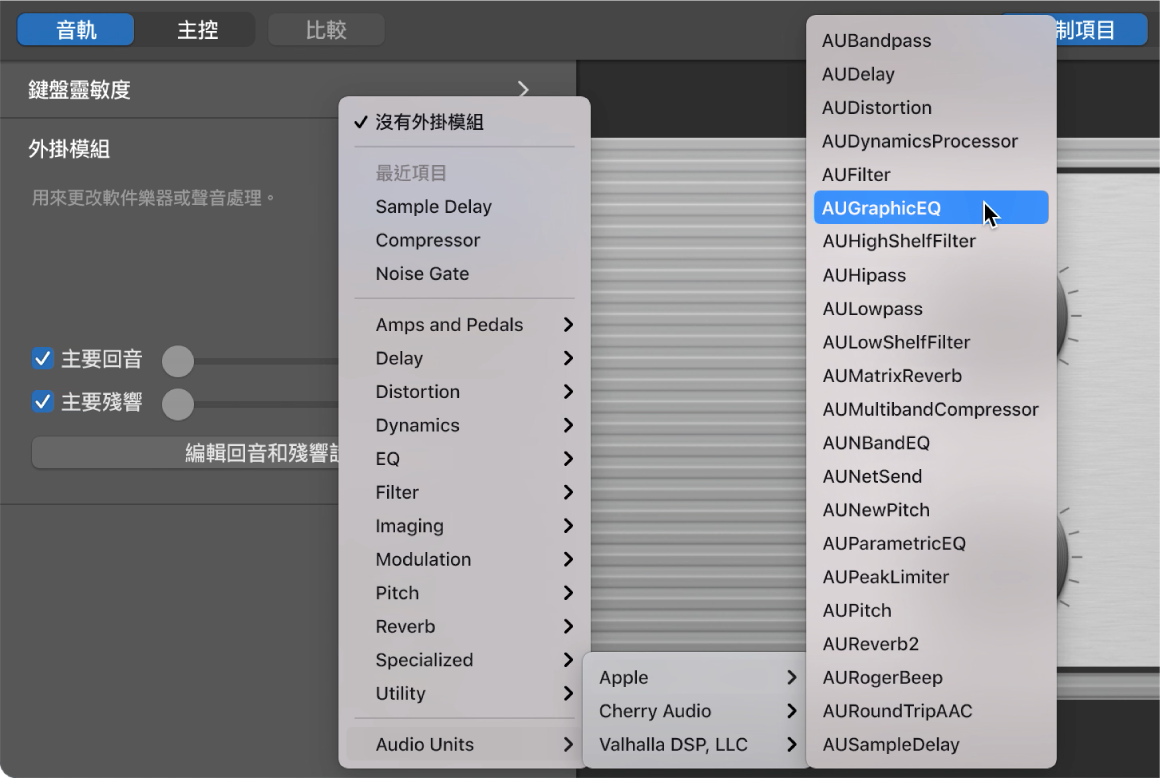
按一下外掛模組插槽的中央部份來打開外掛模組視窗。
將「音訊單元」樂器外掛模組加入到軟件樂器音軌中
在 Mac 上的 GarageBand 中,在「智慧型控制項目」面板的「外掛模組」區域中,按一下「樂器」插槽中的外掛模組之右邊,選擇「AU 產生器」或「AU 樂器」,然後從其中一個子選單中選擇外掛模組。
按一下「樂器」插槽的中央部份來打開外掛模組視窗。
加入「音訊單元」樂器外掛模組會取代原來的樂器外掛模組。你可以在「資料庫」中再次選擇該 Patch 來返回原來的樂器外掛模組。